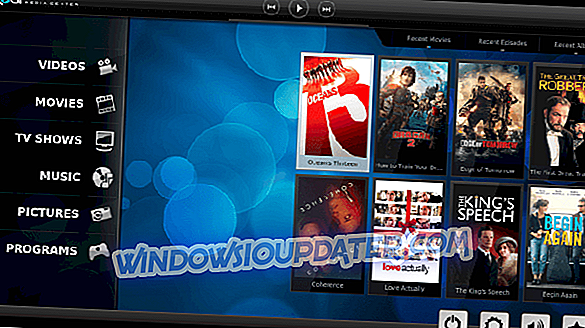ZIP je komprimovaný formát souboru, který můžete archivovat v systému Windows 10. Průzkumník souborů je výchozí nástroj pro správu souborů pro extrahování a otevírání souborů ZIP ve Windows. Software pro archivaci souborů jiných výrobců však může automaticky nahradit aplikaci Explorer jako výchozí program pro otevírání souborů ZIP. Nástroj pro archivaci souborů třetích stran může zůstat výchozím programem pro otevírání souborů ZIP i po jeho odinstalaci.
Soubory ZIP se proto nemusí po odinstalaci výchozího nástroje pro archivaci souborů třetích stran otevřít. Pak budete mít zlomené asociace souborů ZIP. Toto je způsob, jak můžete opravit přidružení souborů ZIP ve Windows 10.
Oprava problémů se sdružením souborů ZIP ve Windows
- Obnovit výchozí aplikace
- Upravte nastavení Otevřít pomocí souborů ZIP
- Opravte přidružení souborů ZIP pomocí příkazového řádku
- Fix ZIP souborů s Remo Repair ZIP
1. Obnovte výchozí nastavení aplikací
Přidružení souborů ZIP můžete obvykle opravit obnovením Průzkumníka souborů jako výchozího nástroje pro archiv ZIP. Aplikace Nastavení obsahuje možnosti pro nastavení výchozích aplikací. Takto můžete rychle obnovit výchozí přidružení pro všechny formáty souborů s možností Obnovit nastavení.
- Stisknutím tlačítka Typ zde pro vyhledávání na hlavním panelu otevřete aplikaci Cortana.
- Do vyhledávacího pole zadejte klíčové slovo „výchozí aplikace“.

- Kliknutím na položku Výchozí nastavení aplikace otevřete okno zobrazené níže.

- Stisknutím tlačítka Obnovit obnovíte všechny výchozí aplikace v systému Windows.
2. Upravte nastavení Otevřít pomocí souborů ZIP
- Pokud nechcete obnovit všechny soubory do svých výchozích přidružení aplikací, můžete upravit nastavení Otevřít pomocí specificky pro ZIP archivy. Chcete-li to provést, klepněte pravým tlačítkem myši na ZIP a vyberte možnost Otevřít s .

- Klepnutím na tlačítko Další aplikace otevřete seznam programů, ve kterých se má ZIP otevřít.

- Jako výchozí nástroj vyberte Průzkumník souborů.
- Vyberte možnost Vždy používat tuto aplikaci pro otevření souborů ZIP a stiskněte tlačítko OK .
3. Opravte přidružení souborů ZIP pomocí příkazového řádku
- Přidružení souborů můžete také opravit pomocí příkazového řádku. Chcete-li to provést, otevřete aplikaci Cortana.
- Do vyhledávacího pole Cortany zadejte klíčové slovo „Příkazový řádek“.
- Klepněte pravým tlačítkem myši na položku Příkazový řádek a vyberte příkaz Spustit jako správce .

- Poté zadejte 'assoc .zip = CompressedFolder' do výzvy a stiskněte klávesu Enter.

4. Fix ZIP soubory s Remo Repair ZIP
Pokud stále nemůžete otevřít ZIP, může to být případ, kdy je poškozen konkrétní soubor ZIP. Zkuste otevřít alternativní ZIP, abyste zjistili, zda se otevřou. Remo Repair ZIP je nástroj třetích stran, který opravuje poškozené soubory ZIP a obnovuje soubory z archivů. Demo tohoto softwaru si můžete vyzkoušet stisknutím tlačítka Stáhnout nyní na této webové stránce. Registrovaná verze je maloobchodně na 39, 97 dolarů.
Když máte Remo Repair up a běží, můžete kliknout na jeho tlačítko Procházet a vybrat ZIP, který chcete opravit. Software stiskne magii, když stisknete tlačítko Oprava . Poté můžete vybrat cestu k uložení opraveného souboru.
Jedná se o několik řešení Windows 10, které pravděpodobně opraví přidružení souborů ZIP, takže můžete otevřít soubory ZIP v Průzkumníku souborů. Pamatujte, že Explorer otevírá pouze několik formátů pro archivaci souborů, takže je lepší mít nástroj pro archivaci třetích stran, pokud potřebujete otevřít jiné formáty archivů jako RAR, GZ, WIM atd.